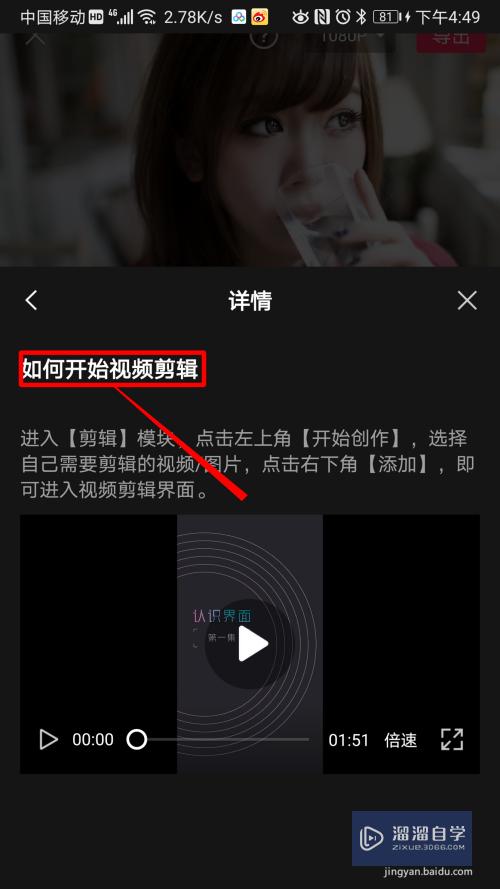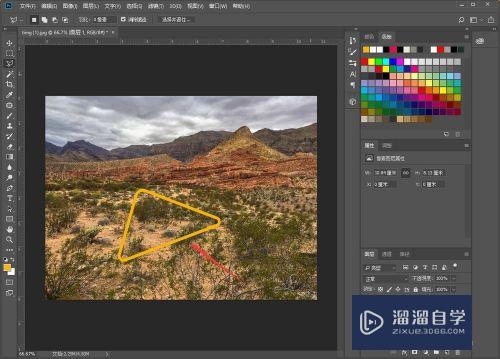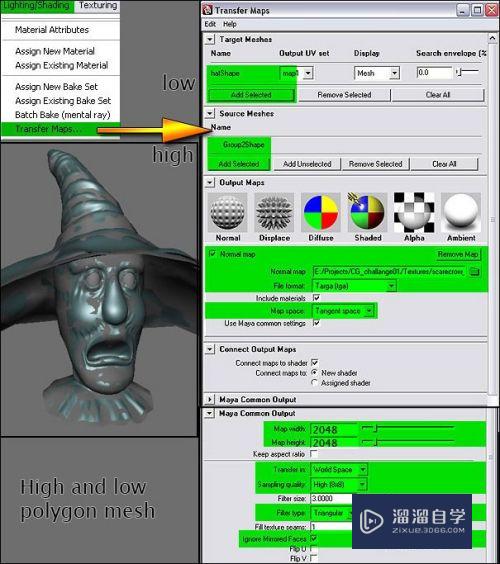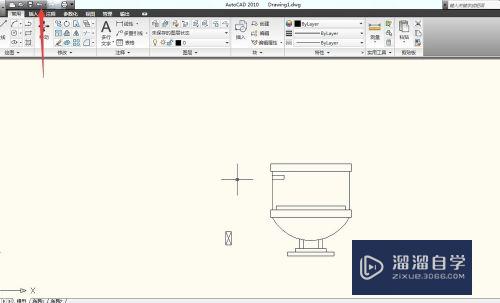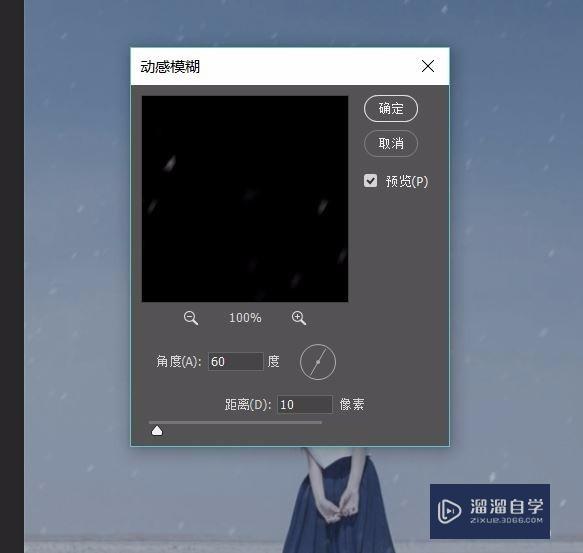如何使用PS拼接全景照片(如何使用ps拼接全景照片视频)优质
在我们拍摄照片的时候。可能因为相机的焦距太长以至于我们拍摄不到全景。于是我们选择了多拍几张进行拼接。而如何拼接就成了一个问题。今天小渲就来和大家谈谈怎么使用PS来拼接我们的照片。
想要玩转“PS”。快点击此入口观看免费教程→→
工具/软件
硬件型号:华为笔记本电脑MateBook 14s
系统版本:Windows7
所需软件:PS CS6
方法/步骤
第1步
首先我们打开PS软件。可以在桌面上双击打开也可以进入开始-应用程序打开。如下图所示。
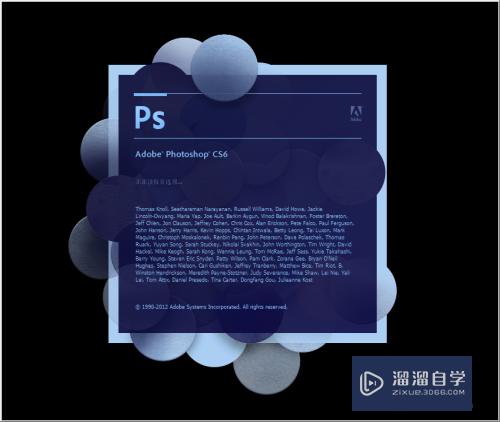
第2步
选择“文件-自动-Photomerge”命令。这个命令就是专门用来拼接图片用的。如下图所示。
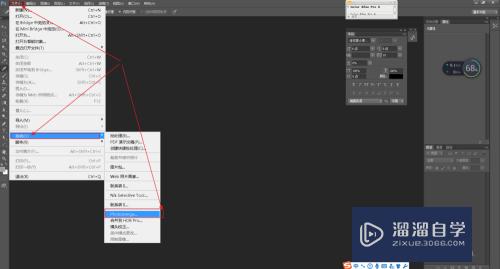
第3步
接下来我们在文件夹中选择需要进行拼接的图片。版式选择自动。点击确定。如下图所示。
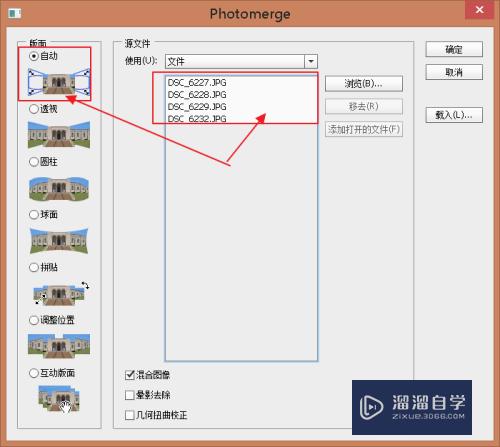
第4步
确定后。PS就会自动为我们拼接好图像了。但是由于照片对齐的问题会产生很多的白边。我们需要裁剪出我们需要的部分。如下图所示。
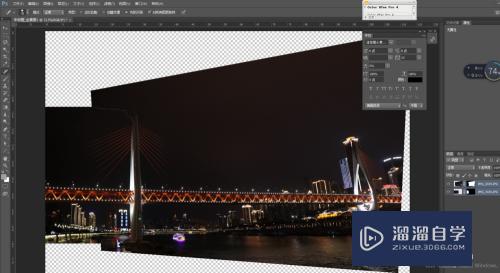
第5步
在左侧工具栏中选择裁剪工具。调整好我们需要的范围。按enter键进行裁剪。如下图所示。
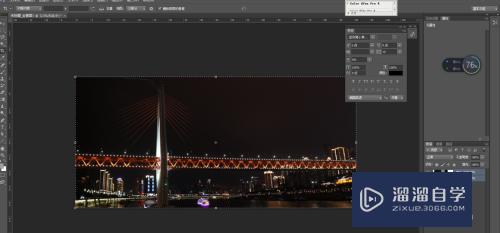
第6步
接下来我们调整一下照片的明亮度。色彩等。就可以得到我们想要的图像了。如下图所示。
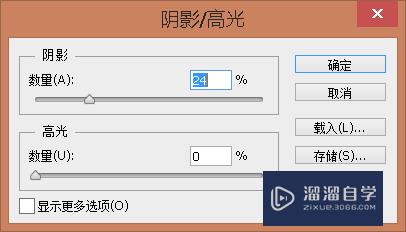
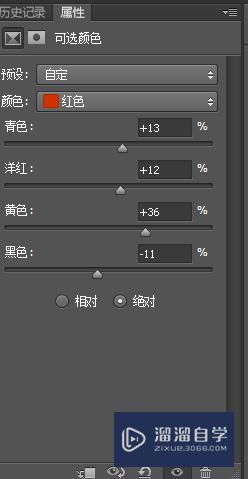

第7步
最后。我们保存图像即可。如下图所示。
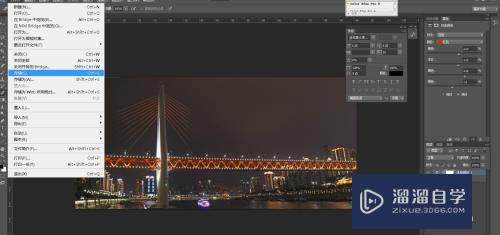
以上关于“如何使用PS拼接全景照片(如何使用ps拼接全景照片视频)”的内容小渲今天就介绍到这里。希望这篇文章能够帮助到小伙伴们解决问题。如果觉得教程不详细的话。可以在本站搜索相关的教程学习哦!
更多精选教程文章推荐
以上是由资深渲染大师 小渲 整理编辑的,如果觉得对你有帮助,可以收藏或分享给身边的人
本文标题:如何使用PS拼接全景照片(如何使用ps拼接全景照片视频)
本文地址:http://www.hszkedu.com/74810.html ,转载请注明来源:云渲染教程网
友情提示:本站内容均为网友发布,并不代表本站立场,如果本站的信息无意侵犯了您的版权,请联系我们及时处理,分享目的仅供大家学习与参考,不代表云渲染农场的立场!
本文地址:http://www.hszkedu.com/74810.html ,转载请注明来源:云渲染教程网
友情提示:本站内容均为网友发布,并不代表本站立场,如果本站的信息无意侵犯了您的版权,请联系我们及时处理,分享目的仅供大家学习与参考,不代表云渲染农场的立场!